Excel là một trong những công cụ tính toán trong công việc văn phòng. Chính vì vậy trong hầu hết các văn phòng việc xử lý số liệu trên file excel là không thể thiếu. Tuy nhiên, lỗi không in được file excel chính là lỗi excel cơ bản mà nhiều người gặp hiện nay. Vậy để khắc phục lỗi không in được file excel, bài viết này sẽ mang đến những thông tin chi tiết nhất về vấn đề này.
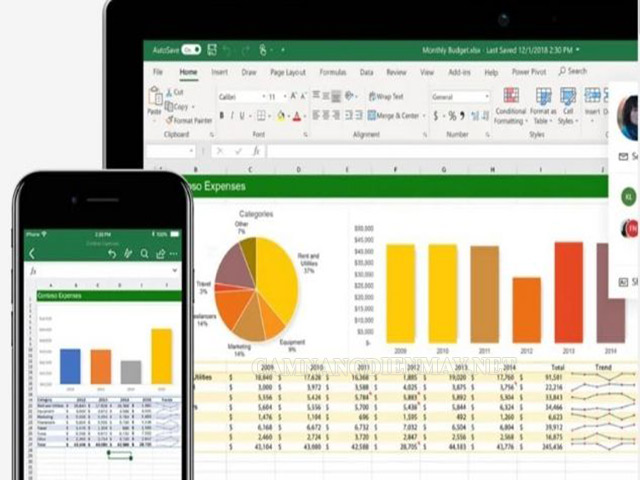
Lỗi không in được file excel
Nguyên nhân không in được file excel
Trong hầu hết các lỗi liên quan đến việc không in được file excel thì chúng tôi đã nhận thấy có những nguyên nhân cơ bản sau:
– Xuất hiện lỗi driver của máy in hoặc chưa cài đúng driver: Lỗi ở driver của máy in bạn nên kiểm tra toàn bộ kết nối với thiết bị chứa file excel một cách chính xác nhất. Sau đó, bạn thực hiện các lệnh in ấn trên máy.
Đang xem: Máy in không in được file excel
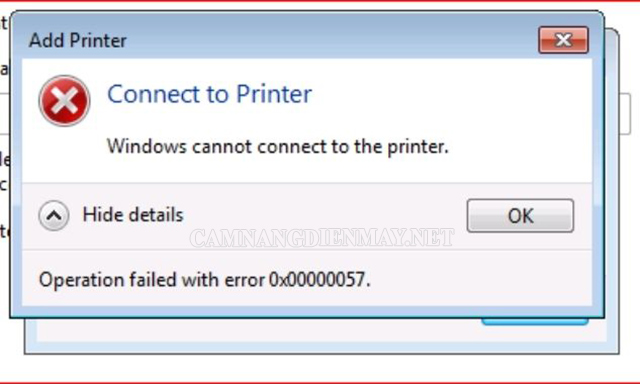
Lỗi không nhận máy in là lỗi excel thường gặp
– Máy tính bị lỗi win: Đây cũng là một trong số nguyên nhân thường gặp nhất khi mắc phải lỗi này. Kết nối với máy in, khi thực hiện quá trình in ấn các file excel hay word. Khi đó máy in sẽ không nhận được lệnh in. Bởi máy tính bị lỗi win. Do đó, cách khắc phục là bạn cần kiểm tra lại win của mình và cài đặt win sớm để máy in có kết nối an toàn và được in ấn nhanh chóng.
– Do lỗi ứng dụng: Bạn nên kiểm tra máy tính của mình có thể máy tính của bạn đã bị lỗi ổ cứng. Điều này khiến cho file bị hỏng nên excel tạm thời ngừng hỗ trợ thao tác của bạn.
Thông báo lỗi không in được file excel như thế nào?
Thông thường với các lỗi excel không nhận máy in, máy tính của người dùng sẽ xuất hiện những thông báo lỗi hoặc các tình huống dưới đây:
– Lỗi excel không nhận máy in xảy ra khi hệ thống chạy với phiên bản windows 7 và tất cả các bản thuộc Office 2003, 2007, 2010,…
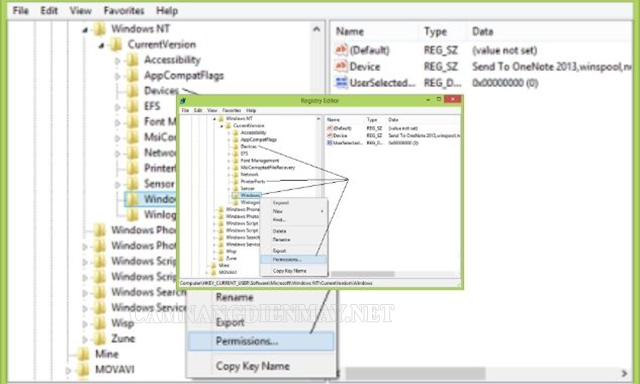
Cách khắc phục lỗi không nhận máy in ở các window 2003, 2007, 2010,…
– Các dữ liệu khác đều có thể in được chỉ có dữ liệu trong file excel là không được
– Không thể nhấn “Set default printers”. Popup lỗi: Operation could not be completed (error 0x00000709) Double check the printer name and make sure that the printer is connected to the network.
– Màn hình máy tính hiện lên lỗi the Active Directory Domain Services is currently unavailable.
Có thể bạn quan tâm:Hé lộ nguyên nhân và cách khắc phục file Excel bị lỗi định dạng
Hướng dẫn cách khắc phục lỗi không in được file excel
Lỗi không nhận máy in
Trước hết là lỗi, excel không nhận máy in. Xuất hiện thông báo excel unable to connect printer
– Bước 1: Mở cửa sổ Run ( tổ hợp phím Windows + R)
– Bước 2: Nhập regedit vào ô cửa vừa mở. Sau đó nhấn OK
– Bước 3: Trên cửa số Registry Editor, lựa chọn điều hướng theo key thứ tự như sau:
HKEY_CURRENT_USERSoftwareMicrosoftWindows NTCurrentVersion.
– Bước 4: Tiếp theo tìm và kích chuột phải vào Windows, chọn Permissions
– Bước 5: Click chuột chọn Add> nhập Everyone>OK
– Bước 6: Nhấn chọn mục Full Control> Allow
– Bước 7: Click chuột chọn Apply> OK là hoàn thành.
Xem thêm: Cài Đặt Máy In Hp Laserjet P1102 Printer Drivers, Tải Driver Máy In Hp Laserjet P1102

Các cách khắc phục lỗi không in được file excel
Khắc phục lỗi thông báo “ Microsoft Excel has Encountered a problem and needs to close”
Thông báo này xuất hiện khi driver máy in bị lỗi, bị hỏng. Hoặc thông báo xuất hiện khi không có driver máy in mặc định. Qua đó, việc khắc phục lỗi này như thế nào? Dưới đây bạn có thể tham khảo một số giải pháp sau đây:
– Sử dụng driver máy in khác là máy in mặc định
+) Bước 1: Mở hộp thoại Add Printer. Chọn Start > Devices and Printers> Add a Printer.
Xem thêm: Cách Chồng Ảnh Lên Nhau Trong Photoshop Cs6, Cách Chồng Ảnh Lên Nhau Trong Photoshop
+) Bước 2: Thay thế máy in mới. Cụ thể
Trên hộp thoại Add Printer> Click Add a local printer.
Click chọn Use an existing port> Click Next
Trong danh sách Manufacturer> Click Microsoft
Click chọn Microsoft XPS Document Writer> Next
Chọn Use the driver that is currently installed> Next
Chọn Set as the default printer> Next
+) Bước 3: Xác nhận thay đổi driver máy in
Mở bảng tính trên excel 2010
Chọn File> Chọn Tab Print> Click chọn máy in.
Trên đây là những nguyên nhân và cách khắc phục khi bạn gặp lỗi không in được file Excel. Hy vọng rằng với những chia sẻ này cua upes2.edu.vn mang lại thông tin bổ ích cho quý độc giả.
Viết bình luận
Điều hướng bài viết
Bài cũ hơnWaifu là gì? Tại sao từ “Waifu” được sử dụng rộng rãi
Bài tiếp theoXe máy bị rồ ga: Nguy hiểm nếu như không được xử lý kịp thời